惠普Z6 G4工作站安装系统过程中涉及的知识点十分丰富,下面将对这些知识点进行详细介绍。 惠普Z6 G4工作站的BIOS/UEFI设置方面,与传统BIOS设置有所不同,它采用UEFI启动,这是一种现代计算机架构的启动方式。惠普工作站采用UEFI模式时,启动屏幕不会显示按键提示,通常需要尝试按键如“Esc”或“F10”以进入BIOS设置。在UEFI环境下,惠普加入了“SureStart”技术,这一技术具备系统防护功能,能够检测病毒并可恢复之前的BIOS设置。同时,惠普Z6 G4工作站默认设置中不支持Legacy启动,且启用了SecureBoot。当遇到问题时,直接通过“F9”键可以进入启动项选择。 在U盘启动项方面,首先尝试了UEFI模式的U盘启动,但遇到无法启动的问题,推测可能与兼容性有关,或是因为PE制作工具的更新导致的新问题。接着,改为Legacy模式并禁用SecureBoot后,能够看到U盘启动项,却在加载PE系统时出现“SISO is missing files”的错误,这表明此工作站与PE工具存在兼容性问题。最终,使用UltraISO刻录Ubuntu 18.04 LTS版本,成功安装系统。 在Ubuntu系统的安装过程中,系统分区为创建EFI分区、交换分区及根目录分区。创建的EFI分区大小为100MB,交换分区设为16GB,用于内存交换,剩余空间分配给ext4文件系统格式的根目录。安装Ubuntu后,需要注意SecureBoot设置,有时可能需要关闭SecureBoot来完成安装。 安装Ubuntu后,还需设置共享服务,这里使用Samba来开启服务。安装Samba后,需要在配置文件/etc/samba/smb.conf中添加共享服务的相关配置,比如共享目录的路径和是否可用。在配置共享服务过程中,如果是在Windows系统中,可以通过挂载网络驱动器来访问。而对于Linux系统,也是支持挂载网络驱动器功能的。 此外,文章还提到了与系统安装相关的其他知识点,例如安装操作系统时,系统类型的选择(比如Windows系列和Ubuntu系列),以及硬盘分区的分类(MBR和GPT)。在Linux系统中,安装软件包可以使用apt工具,与传统的apt-get方式相比,apt能够整合多个命令,为用户提供更方便的使用体验。具体到网络服务的管理,比如Ubuntu系统中,安装net-tools包后,可以使用ifconfig命令来检查网络设置。 在操作系统安装实践中,除了以上所描述的具体步骤和配置,还需要了解一些与硬件兼容性、系统安全性和网络配置相关的知识点。例如,HP SureStart技术提供的系统保护功能,以及SecureBoot对于系统启动安全性的作用。此外,UEFI相比传统BIOS在安全性和启动速度上有所提升,但在实际操作过程中可能会遇到一些新问题需要解决。 总而言之,通过以上内容的介绍,可以看出在惠普Z6 G4工作站上安装系统是一个涉及多个步骤和技术点的过程。这不仅需要掌握基本的系统安装知识,还需要对工作站BIOS/UEFI设置、分区管理、操作系统安装、共享服务设置等有一个全面的了解。通过具体案例来学习,可以加深对IT知识的理解,并在遇到问题时能够快速定位和解决。
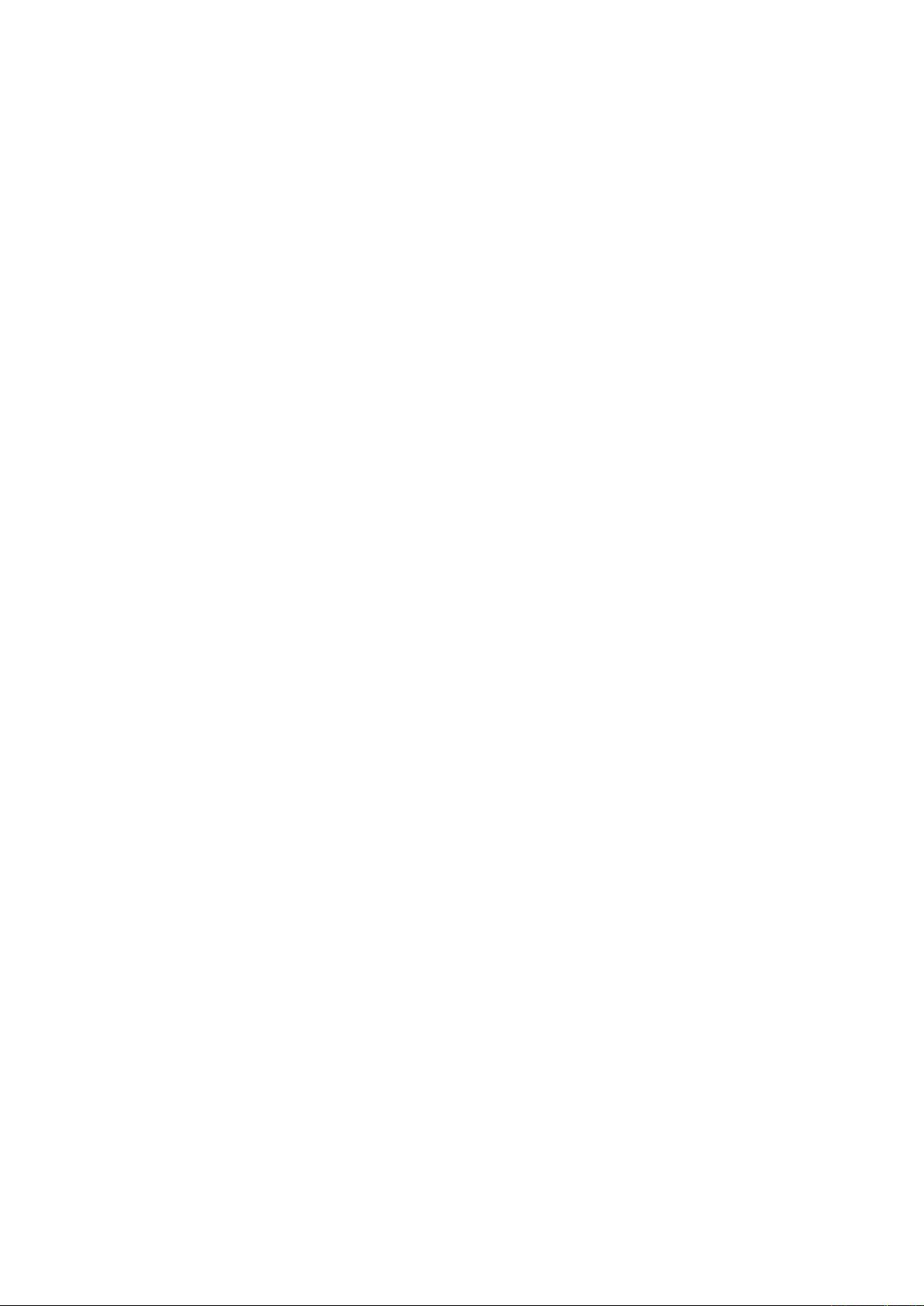
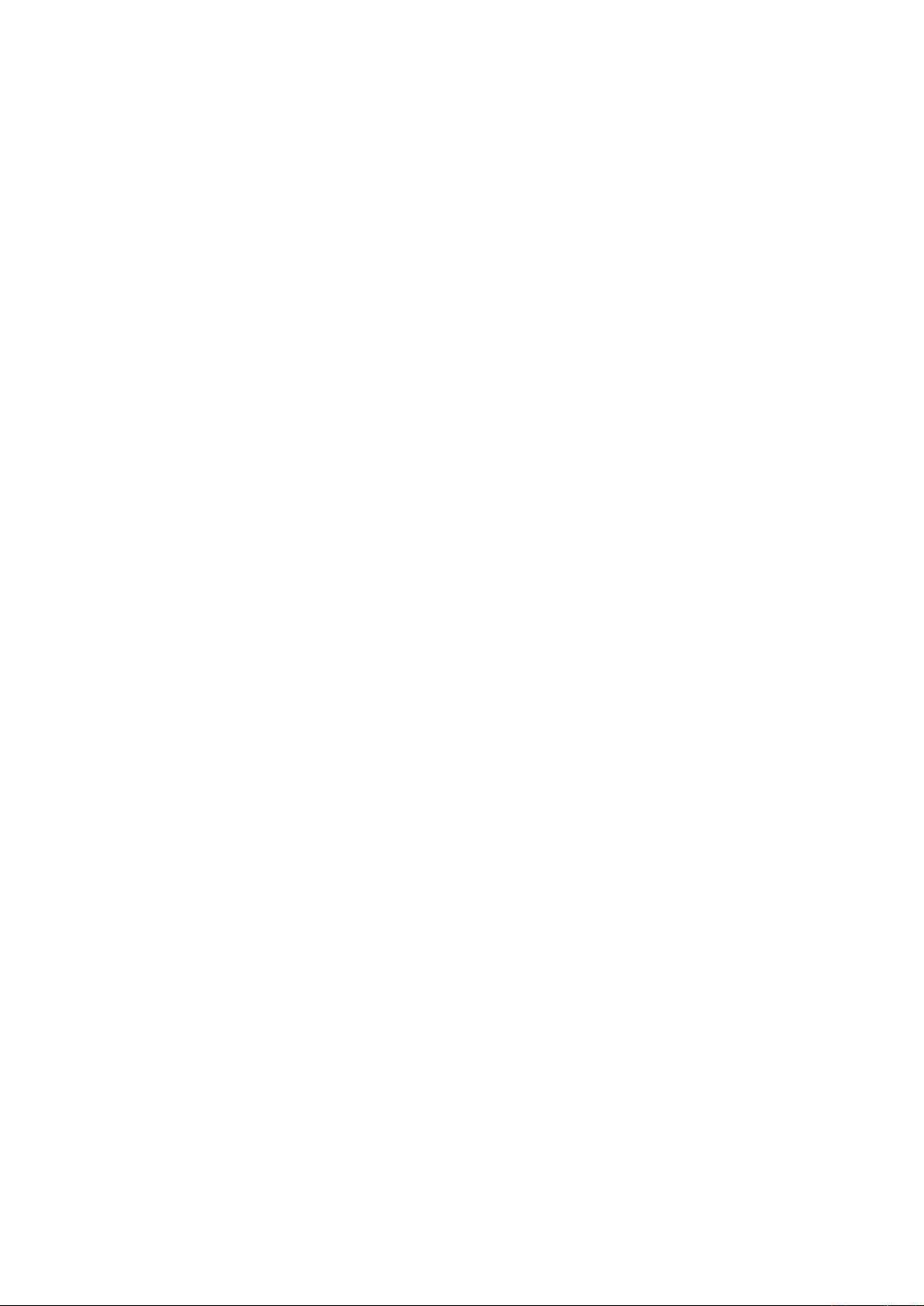
剩余11页未读,继续阅读

- 粉丝: 200
- 资源: 48
 我的内容管理
展开
我的内容管理
展开
 我的资源
快来上传第一个资源
我的资源
快来上传第一个资源
 我的收益 登录查看自己的收益
我的收益 登录查看自己的收益 我的积分
登录查看自己的积分
我的积分
登录查看自己的积分
 我的C币
登录后查看C币余额
我的C币
登录后查看C币余额
 我的收藏
我的收藏  我的下载
我的下载  下载帮助
下载帮助

 前往需求广场,查看用户热搜
前往需求广场,查看用户热搜最新资源


 信息提交成功
信息提交成功